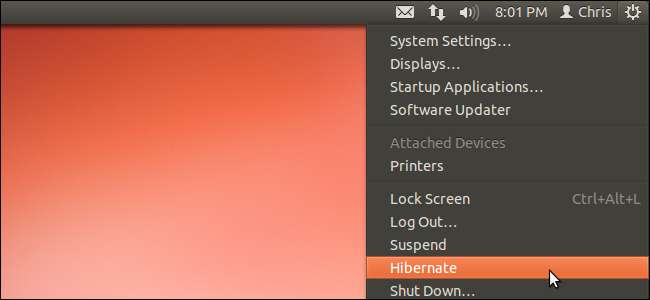
Se hai appena aggiornato a Ubuntu 12.04, potresti notare un'opzione mancante nel menu di sistema. L'opzione Ibernazione è ora nascosta per impostazione predefinita, ma puoi recuperarla se preferisci ibernare il tuo sistema.
Hibernate è disabilitato per impostazione predefinita perché può causare problemi su alcune configurazioni di sistema. È necessario eseguire un'ibernazione con un comando speciale per verificare che funzioni correttamente prima di riattivarlo.
Ibernazione vs. sospensione
L'opzione Sospendi è ancora disponibile nel menu di sistema di Ubuntu. Come l'ibernazione, la sospensione salva i programmi e i dati aperti, in modo da poter tornare rapidamente allo stato precedente. Tuttavia, la sospensione richiede alimentazione: mentre è in modalità di sospensione, il computer continuerà ad assorbire una piccola quantità di energia. Se il sistema perde potenza, ad esempio se scolleghi un computer desktop dalla presa di corrente o la batteria di un laptop si scarica, perderai il lavoro.
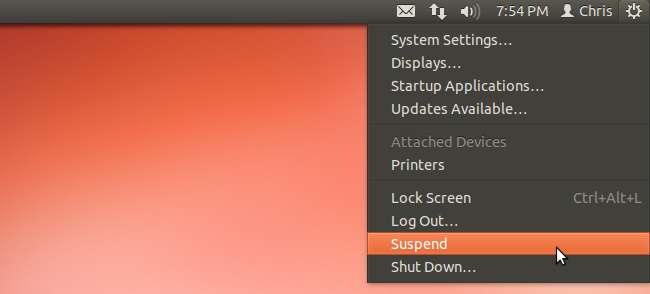
Al contrario, l'ibernazione salva lo stato del sistema sul disco rigido e spegne il sistema, senza consumare energia. Quando si riprende dall'ibernazione, i programmi e i dati aperti verranno ripristinati. L'ibernazione consente di risparmiare energia, ma richiede più tempo: il computer deve ripristinare i dati nella RAM, mentre la sospensione conserva i dati nella RAM.
Perché è disabilitato
Hibernate non funziona correttamente su molte configurazioni hardware con Ubuntu e altre distribuzioni Linux. Se l'ibernazione non funziona correttamente sul tuo sistema, potresti riprendere dall'ibernazione per scoprire che il tuo lavoro è stato perso. Alcuni driver hardware potrebbero non funzionare correttamente anche con l'ibernazione, ad esempio l'hardware Wi-Fi o altri dispositivi potrebbero non funzionare dopo la ripresa dall'ibernazione.
Per evitare che i nuovi utenti incontrino questi bug e perdano il loro lavoro, l'ibernazione è disabilitata per impostazione predefinita.
Testare Hibernate
Prima di riattivare l'ibernazione, dovresti testarlo per verificare che funzioni correttamente sul tuo sistema. Innanzitutto, salva il tuo lavoro in tutti i programmi aperti: lo perderai se l'ibernazione non funziona correttamente.
Per testare l'ibernazione, avvia un terminale. Digita terminal nel Dash e oppure usa la scorciatoia da tastiera Ctrl-Alt-T.
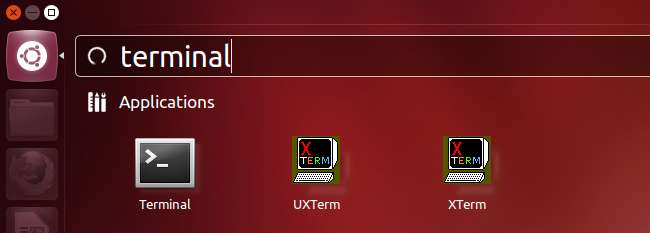
Nel terminale, esegui il seguente comando:
sudo pm-hibernate
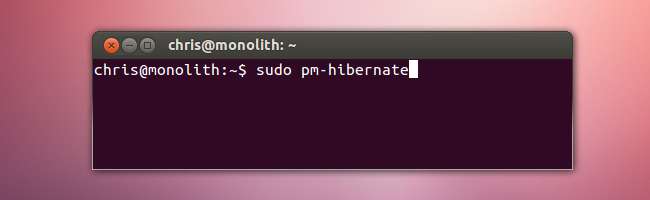
Il tuo sistema si spegnerà. Dopo aver eseguito il comando, riaccendi il sistema: se i programmi aperti riappaiono, l'ibernazione funziona correttamente.
Risoluzione dei problemi relativi a Hibernate
Sebbene le incompatibilità hardware siano un grosso problema con l'ibernazione, c'è un altro problema comune. Hibernate salva il contenuto della RAM nella partizione di swap. Pertanto, la partizione di swap deve essere grande almeno quanto la RAM. Se disponi di una partizione di swap da 2 GB e 4 GB di RAM, l'ibernazione non funzionerà correttamente.
Un modo rapido per confrontare la RAM e le dimensioni di scambio è con l'applicazione System Monitor.
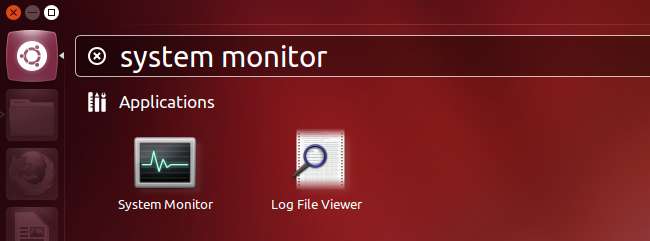
È possibile visualizzare la memoria e le dimensioni di scambio nella scheda Risorse. "Memoria" qui si riferisce alla RAM.
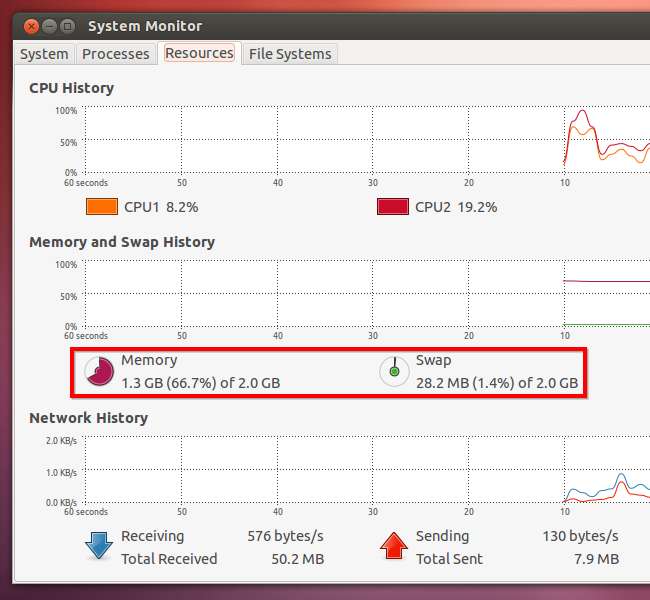
Se vuoi davvero usare l'ibernazione e la tua partizione di swap è più piccola della tua RAM, prova l'esecuzione di GParted da un CD live . Puoi eseguire GParted da un live CD di Ubuntu o da un live CD GParted dedicato. Dal CD live, puoi ridimensionare le tue partizioni di Ubuntu - non puoi farlo mentre sono in uso.
Riattivare l'ibernazione
Puoi eseguire il comando sudo pm-hibernate ogni volta che vuoi ibernare, ma questo è scomodo. Per riattivare l'opzione di ibernazione nei menu, dovrai creare un file PolicyKit.
Puoi utilizzare qualsiasi editor di testo per questo, ma useremo gedit in questo esempio. Esegui il seguente comando per avviare gedit come utente root e specifica il file che desideri creare:
gksu gedit /etc/polkit-1/localauthority/50-local.d/com.ubuntu.enable-hibernate.pkla
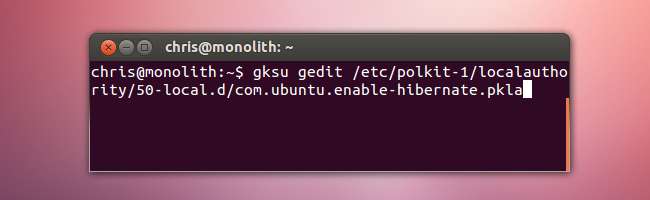
Incolla il testo seguente nel file:
[Enable Hibernate]
Identità = unix-utente: *
Azione = org.freedesktop.upower.hibernate
ResultActive = sì
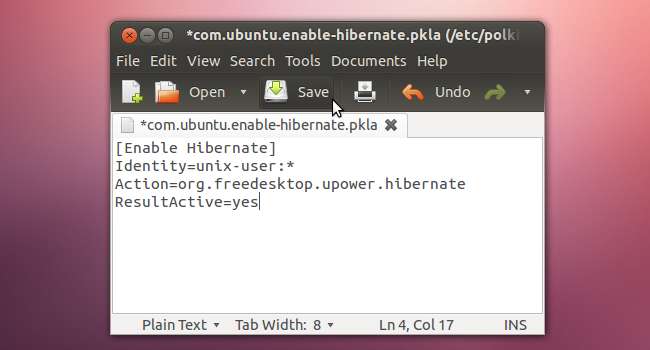
Salva il file di testo, quindi esci e accedi di nuovo. Sarai in grado di ibernare dal menu di sistema.







